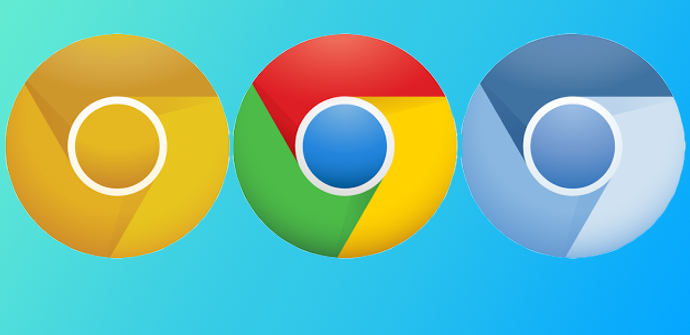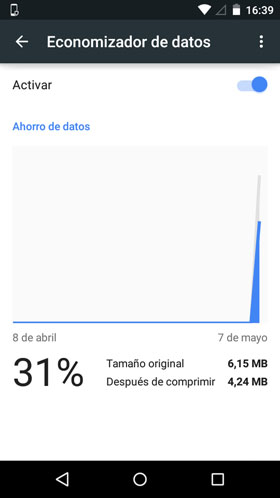I webbläsaren Chrome för Android Det finns möjlighet att aktivera en funktionalitet som gör det möjligt att komprimera mängden data som används när man surfar på Internet, vilket har den positiva konsekvensen att man sparar dataförbrukning i mobilhastigheten. I den här artikeln förklarar vi hur man gör detta i Googles utveckling.
Sanningen är att att göra detta är något väldigt enkelt, och du behöver inte komma åt operativsystemets inställningar, utan snarare webbläsaren Chrome för Android själv. Därför är det första att göra öppna ansökan genom att klicka på själva ikonen. Det vill säga på regelbunden basis.
Åtgärder att vidta
Nu måste du klicka på ikonen i det övre högra hörnet som finns i den övre högra delen av skärmen. Bland alternativen som visas måste du välja inställningar. Gå ner i listan och klicka på avsnittet som heter Datasparare, som är inaktiverat som standard.
Du kommer åt en ny skärm som förklarar hur den nya funktionen är och högst upp i denna finns en reglaget som måste flyttas för att datakomprimering i Chrome för Android ska börja fungera. Som du kommer att se förändras gränssnittet totalt och en rad data dyker upp där du kan se besparingarna som uppnås både i procent och i minskad data. Dessutom finns det en väldigt intressant grafik som gör allt mycket mer visuellt.
Hur det fungerar i Chrome för Android
Med hänsyn till att det enligt uppgifterna från Google självt är möjligt att nå en 50% minskning av förbrukningenDet verkar ganska logiskt att aktivera funktionaliteten på grund av de besparingar som uppnåtts (och utan att påverka användarupplevelsen). Men hur fungerar Data Saver i Chrome för Android? Nåväl, Googles servrar används helt enkelt för att optimera paketen som används av applikationen. Naturligtvis tillåter inte de säkra webbsidorna –https- denna användning och därför uppnås inga besparingar för att upprätthålla kompatibiliteten.
andra knep för Googles operativsystem och terminaler som använder det kan du ta reda på på Den här delen de Android Ayuda. Du kommer säkert att hitta en som är intressant för dig.